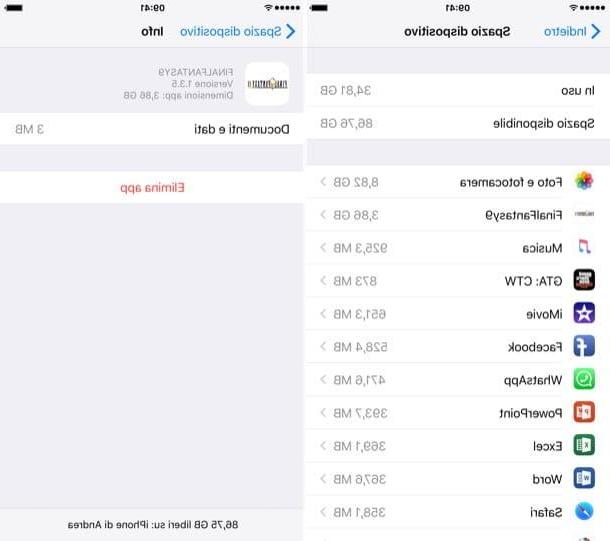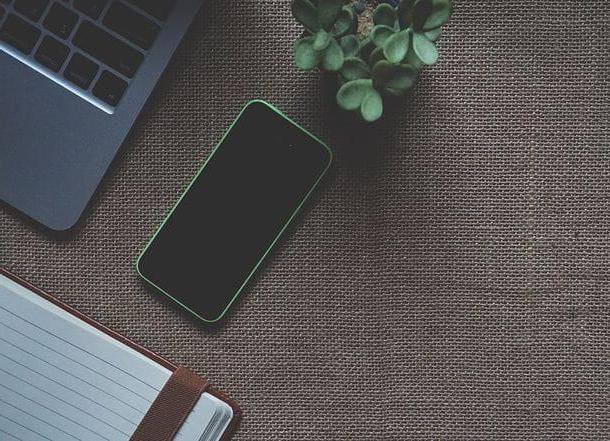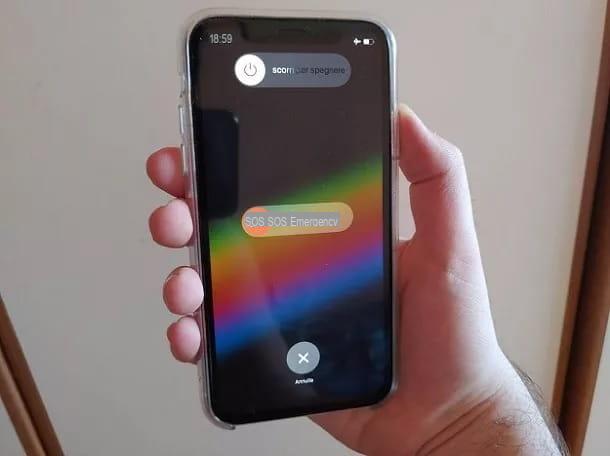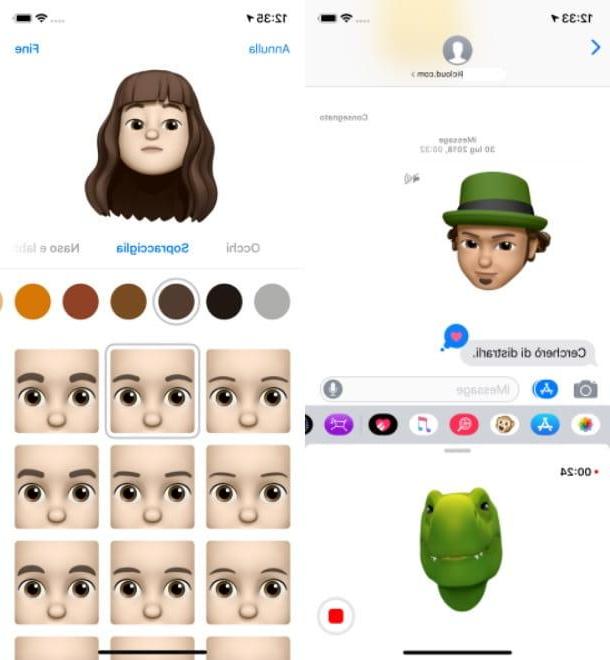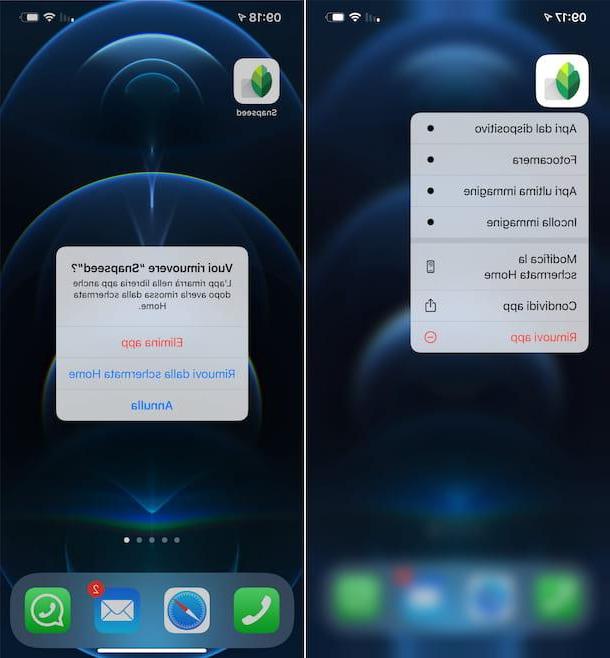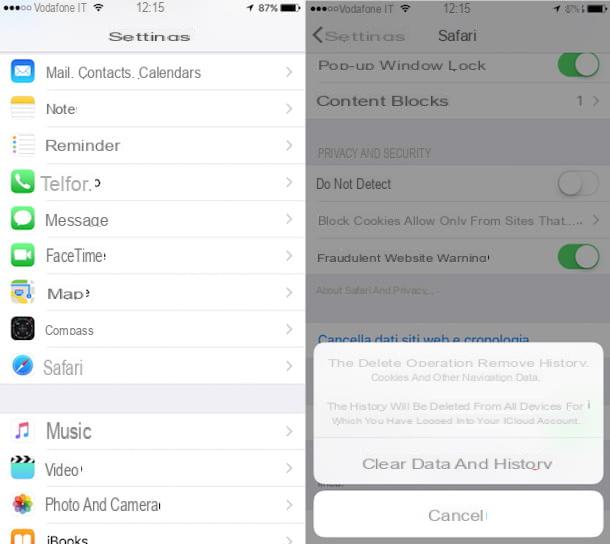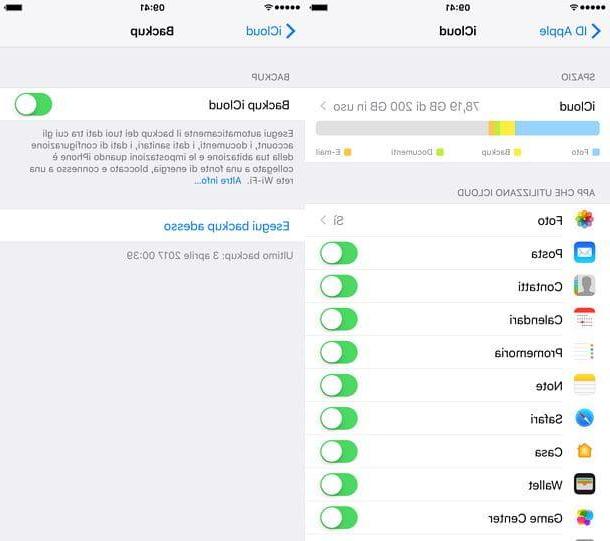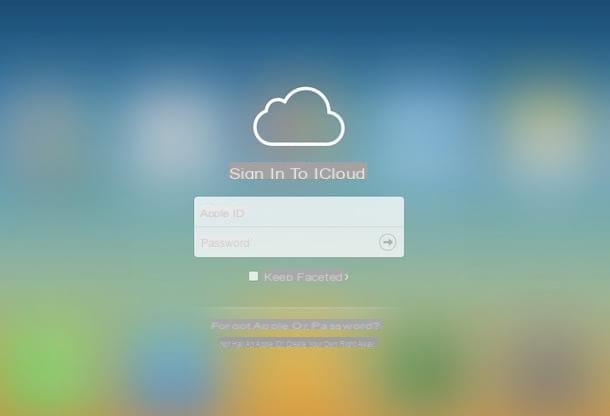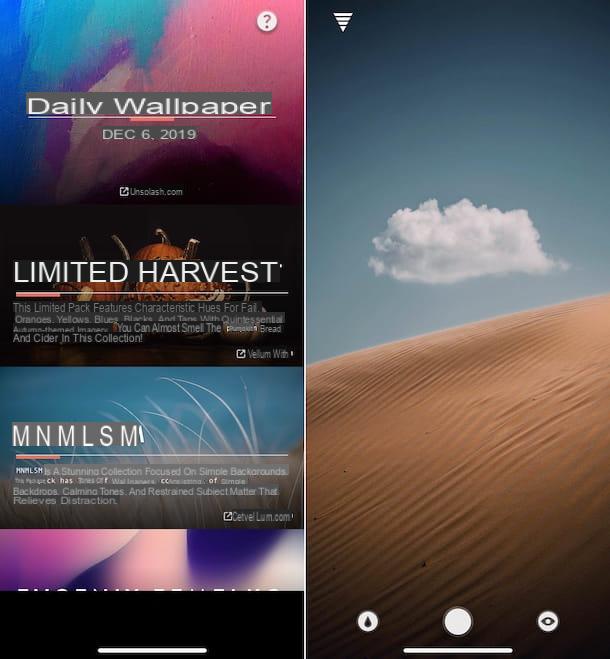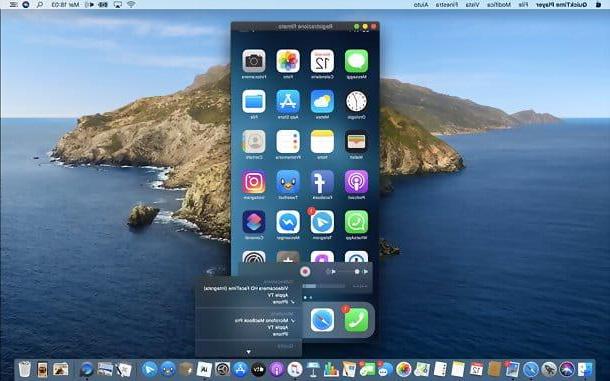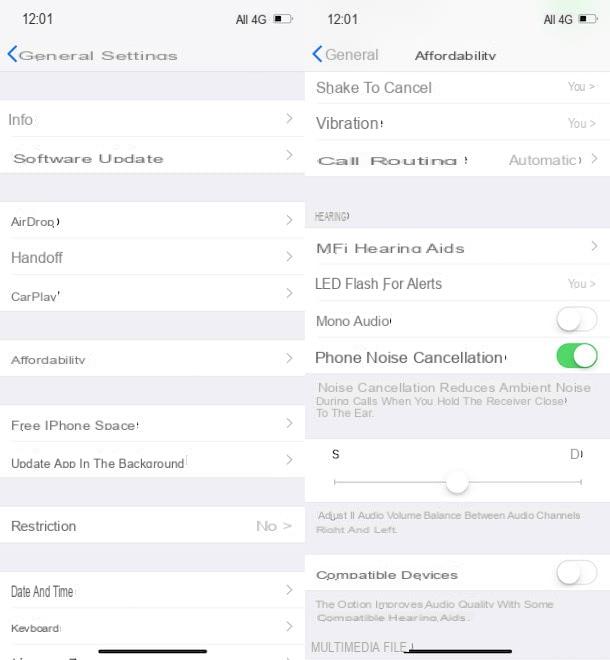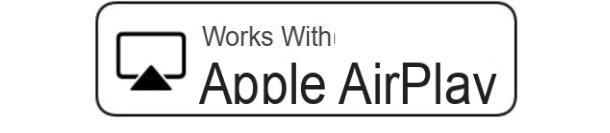Configurer la messagerie gratuite sur iPhone via l'application Mail
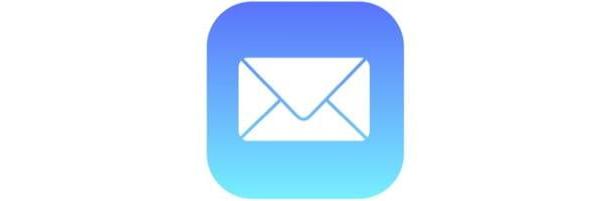
Si vous avez besoin de définir le courrier Libero sur iPhone et vous voulez le faire en utilisant Courrier, le client disponible "standard" sur iOS, la première chose à faire est d'ouvrir l'application réglages (l'icône grise avec engrenages présent sur l'écran d'accueil), faites défiler l'écran affiché, appuyez sur la rubrique Mot de passe e compte (sur iOS 14 et plus tard il faut monter Paramètres> Courrier ou Paramètres> Contacts) puis appuyez sur l'élément Ajouter un compte. Dans l'écran qui s'ouvre, appuie sur l'élément Autre (en bas) puis sélectionnez l'élément Ajouter un compte de messagerie.
Dans le nouvel écran qui s'affiche, remplissez le champ Nom en tapant votre nom et votre prénom, remplissez le champ Courriel en tapant votre adresse e-mail Libero, remplissez le champ Mot de passe en tapant le mot de passe associé à votre compte de messagerie Libero et en tapant libre dans le champ Description (doit être rempli automatiquement). Ensuite, appuyez sur l'élément Suivant situé en haut à droite.
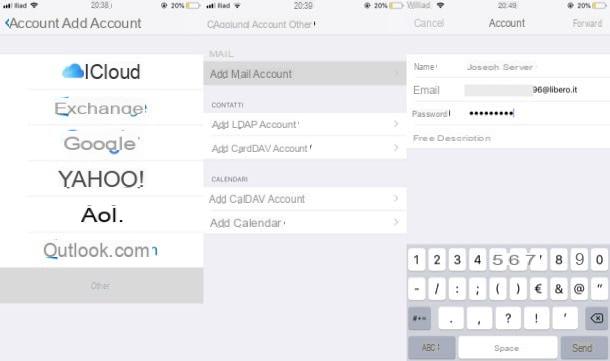
Une fois cela fait, la procédure démarrera pour trouver automatiquement les paramètres nécessaires à la configuration de votre boîte mail. Si à la fin de la procédure un message apparaît indiquant qu'il est impossible de trouver les paramètres pour configurer Free mail sur iPhone, procédez en remplissant manuellement les champs visibles à l'écran.
Appuyez ensuite sur l'étiquette IMAP placé en haut et remplissez les champs sous l'entrée Serveur de courrier entrant dactylographie imapmail.libero.it en correspondance avec l'article Nom d'hôte, votre adresse e-mail correspondant à l'article Nom d'utilisateur et le mot de passe associé à votre compte mail Libero correspondant à l'article Mot de passe.
Au lieu de cela, remplissez les champs sous l'entrée Serveur de courrier sortant dactylographie smtp.libero.it en correspondance avec l'article Nom d'hôte, votre adresse e-mail correspondant à l'article Nom d'utilisateur et le mot de passe associé à votre compte mail Libero correspondant à l'article Mot de passe. Pour conclure, puis, appuie sur le bouton Suivant que vous trouvez situé dans la partie supérieure droite de l'écran qui vous est présenté et sur Sauver (à deux reprises).
Ce que je viens de vous indiquer sont les "coordonnées" utiles pour paramétrer l'email Libero sur iPhone via le protocole IMAP. Le protocole IMAP représente la norme la plus moderne pour accéder aux boîtes e-mail, vous permet de synchroniser les messages entrants et sortants sur plusieurs appareils et conserve toujours une copie des messages sur des serveurs distants.
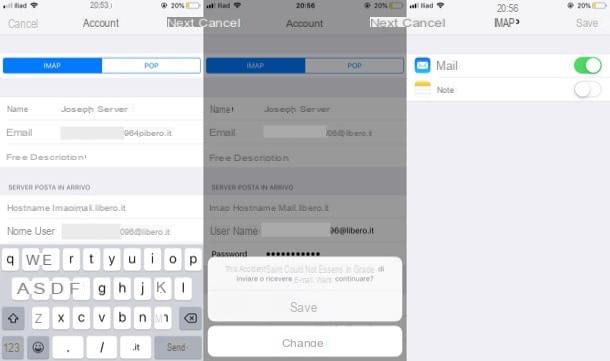
Alternativement, si vous le souhaitez, vous pouvez également utiliser le protocole POP3 qui est obsolète et vous permet d'utiliser votre compte sur un seul appareil à la fois. Un autre de ses inconvénients est qu'il implique la suppression des messages des serveurs distants une fois qu'ils sont téléchargés localement sur votre ordinateur.
Si malgré cela vous souhaitez créer votre compte Libero avec le protocole en question, appuyez sur l'étiquette POP placé en haut et remplissez les champs sous l'entrée Serveur de courrier entrant dactylographie popmail.libero.it en correspondance avec l'article Nom d'hôte, votre adresse e-mail correspondant à l'article Nom d'utilisateur et le mot de passe associé à votre compte en correspondance avec l'entrée Mot de passe.
Au lieu de cela, remplissez les champs sous l'entrée Serveur de courrier sortant dactylographie smtp.libero.it en correspondance avec l'article Nom d'hôte, votre adresse e-mail correspondant à l'article Nom d'utilisateur et le mot de passe associé à votre compte mail Libero correspondant à l'article Mot de passe. Enfin, appuyez sur le bouton Suivant que vous trouvez situé dans la partie supérieure droite de l'écran qui vous est montré et, par la suite, appuie sur Sauver deux d'affilée.
A ce stade, vous pouvez être satisfait : vous avez enfin réussi à configurer votre compte Libero Mail sur iPhone. Désormais, pour pouvoir accéder à votre boîte e-mail directement depuis votre "iPhone par", il vous suffit d'appuyer sur l'icône de l'application Courrier présent sur l'écran d'accueil (l'icône du enveloppe blanche sur un fond bleu clair) et appuyez sur l'élément libre annexé à la section Boîtes de l'écran qui vous est présenté.
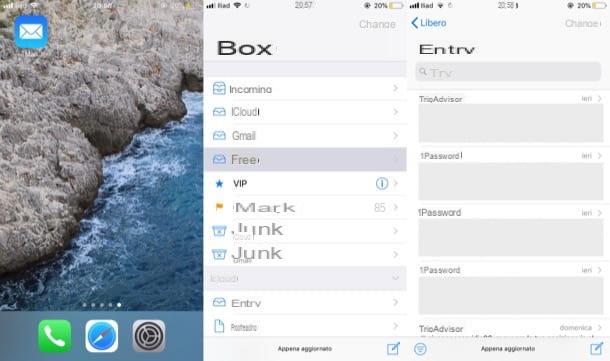
Avez-vous vu que ce n'était pas si compliqué de configurer votre compte Libero Mail sur le client de messagerie d'Apple ? Comme je vous l'ai dit, il suffisait simplement de savoir où "mettre les mains".
Configurer Libero Mail sur iPhone à l'aide de l'application Libero Mail

Si vous préférez définir Free sur iPhone en utilisant leApplication Libero Mail, tout ce que vous avez à faire est de le télécharger depuis App Store. Ensuite, ouvrez la boutique iOS par défaut, appuyez sur le bouton Recherche situé en bas à droite, tapez "courrier libéro”Dans le champ de texte situé en haut et appuie sur le résultat de recherche correspondant. Si vous souhaitez accélérer cette procédure, appuyez simplement ici directement depuis votre iPhone pour accéder à la page de téléchargement de l'application Libero Mail.
Une fois que vous voyez l'écran App Store de l'application Libero Mail, appuyez sur le bouton Obtenir, confirmez le téléchargement via Identifiant du visage, toucher ID o Mot de passe Identifiant Apple et attendez que le processus de téléchargement et d'installation de l'application démarre et se termine. Ensuite, appuyez sur l'icône de la nouvelle application qui a été installée sur votre appareil et qui est accessible depuis l'écran d'accueil.
Maintenant, appuyez sur le bouton libre présent à l'écran Sélectionnez le fournisseur, entrez votre adresse de compte et votre mot de passe et appuyez sur le bouton Clients enregistrés ouvrir une session.
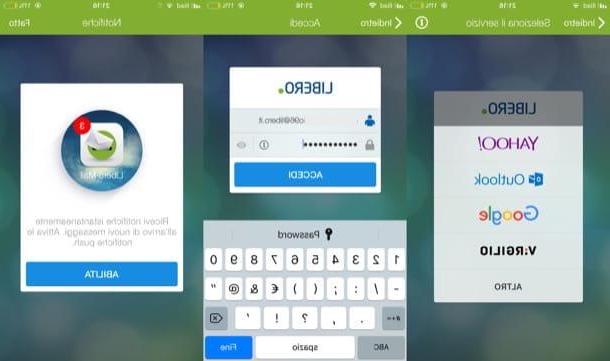
Ensuite, appuyez sur le bouton Compétences pour permettre à l'application d'envoyer des notifications pour l'arrivée de nouveaux messages électroniques - À la fin de la procédure, un court tutoriel vous sera présenté qui vous montrera comment fonctionne l'application.
Observation: si vous avez activé la fonction de vérification en deux étapes sur votre compte Libero Mail (c'est-à-dire l'authentification via un code de vérification à recevoir par SMS), vous devez utiliser un mot de passe spécifique à l'application au lieu du mot de passe de votre compte. Si vous ne savez pas comment le générer, cliquez ici et suivez les instructions sur la page Web qui s'affiche.
Configurer la messagerie gratuite sur iPhone via d'autres applications

Si vous préférez configurer le compte gratuit sur iPhone via n'importe quel autre application tierce pour gérer les e-mails, ouvrez l'application en question en appuyant sur son icône attachée à l'écran d'accueil, accédez à la rubrique réglages ou celui à travers lequel gérer les comptes, choisissez d'ajouter un nouveau compte de messagerie et remplissez les champs qui s'affichent à l'écran en suivant les paramètres énumérés ci-dessous (ainsi que sur le site Web de Libero).
- Serveur de courrier entrant (IMAP) : imapmail.libero.it
- Port 993
- SSL
- Serveur de courrier sortant (SMTP) : smtp.libero.it
- Port 465
- SSL
- Nécessite une authentification.
- Nom: [votre nom]
- Nom de compte ou nom d'utilisateur : Adresse postale de Libero (par exemple [email protected]).
- Adresse e-mail: Adresse postale de Libero (par exemple [email protected]).
- Mot de passe: Mot de passe Libero Mail.